BMP ist aufgrund seiner verlustfreien Komprimierung die erste Wahl für ein Bildformat. Damit können Sie sicherstellen, dass die Informationen auch nach der Komprimierung oder Bearbeitung erhalten bleiben. Aus diesem Grund ist eine BMP-Datei immer noch groß und kann zu schwierigen Situationen wie Schwierigkeiten beim Übertragen oder Teilen führen. Aus diesem Grund hilft Ihnen dieser Artikel bei der Konvertierung BMP zu JPG mit den besten Konvertern.
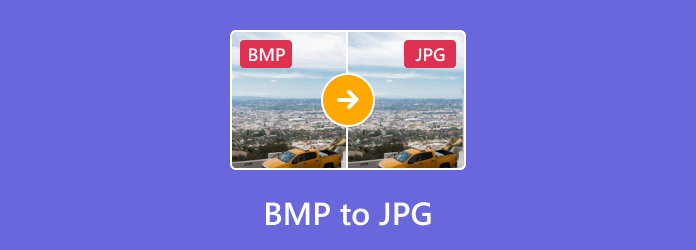
- Teil 1. Was ist BMP und warum sollte man BMP in JPG konvertieren?
- Teil 2. BMP mit Video Converter Ultimate in JPG umwandeln
- Teil 3. BMP mit CloudConvert in JPG umwandeln
- Teil 4. Zamzar BMP zu JPG Konverter
- Teil 5. BMP über Media.io in JPG umwandeln
- Teil 6. Häufig gestellte Fragen zur Konvertierung von BMP in JPG
Teil 1. Was ist BMP und warum sollte man BMP in JPG konvertieren?
BMP oder Bitmap Image File ist ein Bilddateiformat, das häufig zum Speichern von Bildinformationen verwendet wird. Es verfügt über eine verlustfreie Komprimierungstechnologie, die auch nach der Komprimierung eine optimale Bildqualität gewährleistet. BMP wird aufgrund seiner einfachen Struktur verwendet, da das Format leicht zu lesen und zu schreiben ist. Darüber hinaus unterstützt es eine breite Farbpalette, die sich hervorragend zum Drucken oder Anzeigen von Bildern in hoher Auflösung eignet.
Aber auch wenn BMP über großartige Funktionen verfügt, gibt es immer noch Gründe, es in JPG zu konvertieren. Erstens ist BMP aufgrund der verlustfreien Komprimierung eine riesige Datei und verbraucht zu viel Speicherplatz. Zweitens ist es effizient für die Übertragung von Dateien, insbesondere im Internet oder auf sozialen Plattformen mit Dateigrößenbeschränkungen. Und schließlich wird JPG breiter unterstützt, was bedeutet, dass Sie praktisch ohne Einschränkungen teilen oder posten können.
Teil 2. Konvertieren Sie BMP mit Video Converter Ultimate in JPG
Eine schnellere und professionellere Konvertierung erreichen Sie mit Videokonverter Ultimate. Mit diesem Desktop-Konverter können Sie BMP mit nur wenigen Klicks in das gewünschte neue Format wie JPG, TIFF, PNG, GIF usw. konvertieren. Außerdem verwendet er eine fortschrittliche Konvertierungstechnologie, sodass alle Details erhalten bleiben, ohne die Qualität zu beeinträchtigen. Natürlich ist er ideal für umfangreiche Konvertierungen, insbesondere wenn Sie mehrere BMP-Dateien in einem Vorgang schnell konvertieren möchten. Sie können Video Converter Ultimate unter Windows oder macOS verwenden oder auf die Schaltfläche „Kostenloser Download“ klicken, um die kostenlose Testversion auszuprobieren.
• Benutzerfreundliche Benutzeroberfläche und effektive Konvertierung.
• Konfigurieren Sie Ausgabezoom, Qualität und EXIF-Informationen.
• Kann mehrere Dateien ohne Verzögerung konvertieren.
• Bieten Sie mehr Tools zum Verbessern und Bearbeiten von Bildern.
Kostenfreier Download
Für Windows
Sicherer Download
Kostenfreier Download
für macOS
Sicherer Download
Schritt 1.Holen Sie sich Video Converter Ultimate und installieren Sie es auf Ihrem Computer. Öffnen Sie das Programm und öffnen Sie das Toolbox-Menü. Wählen Sie die Bildkonverter Option und laden Sie die BMP-Datei hoch.
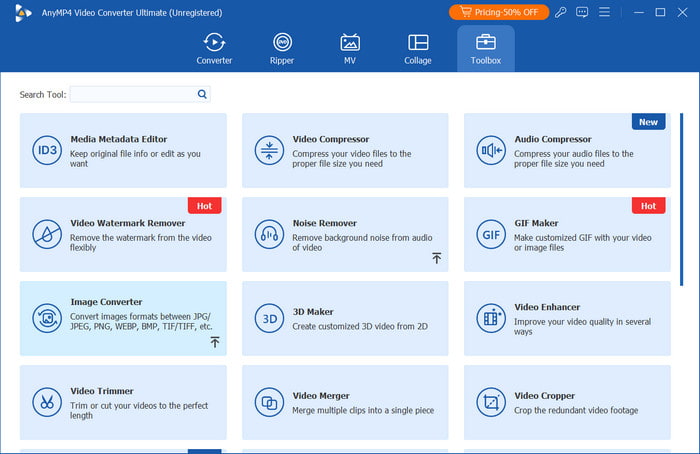
Schritt 2.Drücke den Quelldatei hinzufügen Schaltfläche, um weitere BMP-Bilddateien zu importieren. Öffnen Sie dann das Menü „Format“ und wählen Sie JPG als neues Format. Optional können Sie in den Einstellungen Zoom und Ausgabequalität konfigurieren.
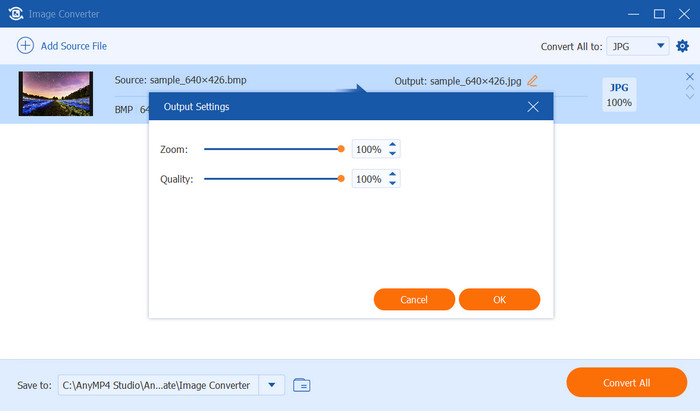
Schritt 3.Gehen Sie zum Menü Speichern unter im unteren Teil der Benutzeroberfläche und wählen Sie dann den Speicherortordner für die konvertierten Dateien. Klicken Sie auf das Konvertieren alle Schaltfläche, um die Dateien zu verarbeiten. Nach einer Weile ist die Konvertierung abgeschlossen.
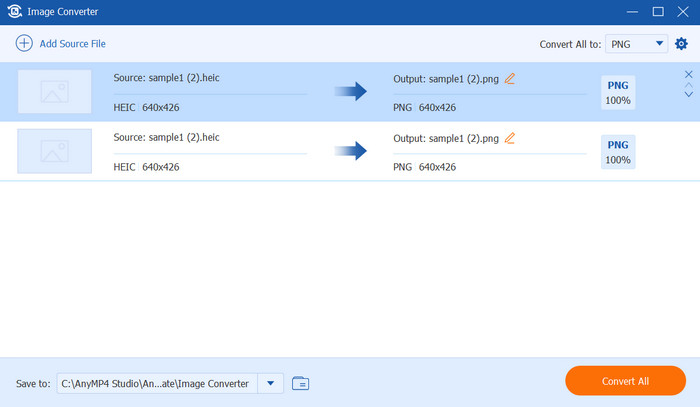
Video Converter Ultimate ist das Tool für ein besseres Konvertierungserlebnis. Es konvertiert nicht nur Bilder professionell, sondern auch verschiedene Video- und Audiodateien. Holen Sie sich die kostenlose Version, um es selbst auszuprobieren.
Teil 3. Konvertieren Sie BMP mit CloudConvert in JPG
CloudConvert ist ein Online-Tool, das die kostenlose Konvertierung von Bild-, Video- und Audiodateien ermöglicht. Es unterstützt viele Eingabe- und Ausgabeformate, darunter JPG, PNG, GIF, TIFF und so weiter. Was CloudConvert jedoch von anderen Online-Konvertern unterscheidet, ist die Möglichkeit, einige Ausgabeeinstellungen zu ändern, sodass Sie die Breite, Passform, Qualität und mehr des Bildes anpassen können. Obwohl die kostenlose Konvertierung praktisch ist, kann dieses Tool hinsichtlich der Anzahl der Uploads und der Dateigröße sehr einschränkend sein. Es ist also nur ideal, wenn Sie nur ein paar BMP-Dateien konvertieren.
• Ein zugängliches Tool für Chrome, Safari und andere Browser.
• Bildgröße und -qualität können geändert werden.
• Unterstützt Stapelkonvertierung.
• Option zum Entfernen von Metadaten wie EXIF-Daten.
Schritt 1.Besuchen Sie die offizielle Website von CloudConvert und laden Sie die BMP-Datei hoch, indem Sie auf Datei auswählen klicken. Alternativ können Sie zum Importieren eine andere Quelle wie Google Drive oder Dropbox auswählen.
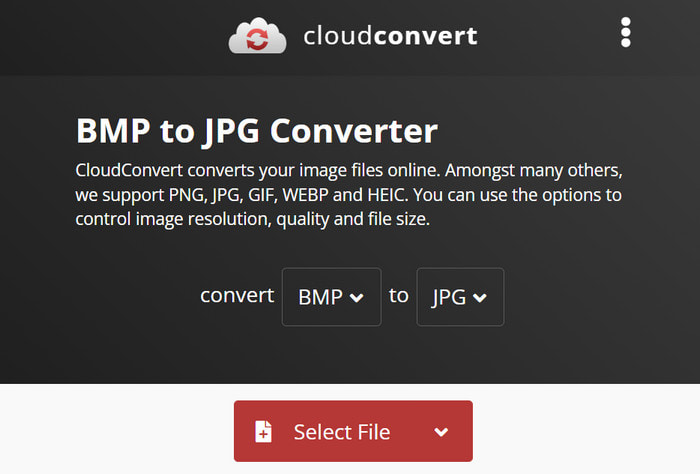
Schritt 2.Auf der nächsten Seite können Sie auf das Füge mehr Dateien hinzu , um weitere BMP-Bilder hochzuladen. Wählen Sie JPG aus dem Menü Format und konfigurieren Sie die Qualität in den Einstellungen. Klicken Sie anschließend auf Konvertieren Schaltfläche, um BMP in JPG umzuwandeln.
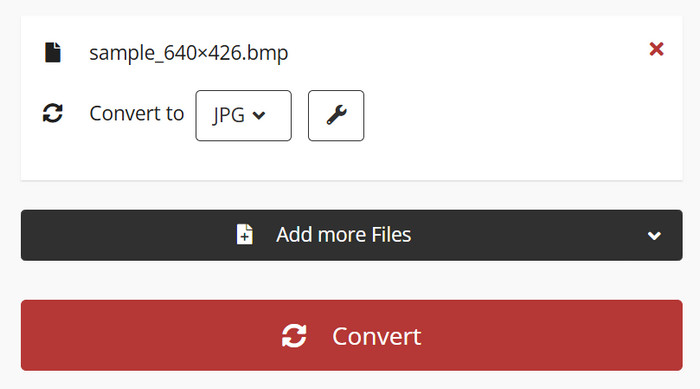
CloudConvert macht die Online-Konvertierung zum Kinderspiel. Die optionalen Einstellungen sind auch eine großartige Ergänzung für die einfache Bearbeitung der Ausgabe. Auf der anderen Seite gibt es Einschränkungen bei der Dateigröße und beim Hochladen, aber Sie haben die Möglichkeit, die Premium-Pläne zu abonnieren oder nach anderen kostenlosen Konvertern zu suchen.
Teil 4. Zamzar BMP-zu-JPG-Konverter
Zamzar ist einer der besten Online-Konverter für BMP-Dateien und andere Typen wie PNG, WEBP usw. Es ist auch eine Heimat für viele Konvertierungen, darunter Videos, Audio und Dokumente. Es bietet eine einfache Benutzernavigation mit einer einfachen Funktion zum Auswählen eines neuen Formats und zum Exportieren von Dateien auf andere Plattformen. Abgesehen davon konvertiert Zamzar nur ein paar Sekunden, sodass es für eine schnelle Online-Konvertierung praktisch ist.
• Unterstützt über tausend Dateiformate.
• Schützen Sie die Privatsphäre Ihrer Benutzer online.
• Konvertieren Sie https://www.bluraycopys.com/convert-video/video-to-gif/, PNG usw.
• Völlig kostenlos, ohne Wasserzeichen.
Schritt 1.Drücke den Wähle Dateien Schaltfläche, um eine BMP-Datei zu durchsuchen und hochzuladen. Klicken Sie erneut auf die Schaltfläche, um weitere hochzuladen. Sie können die Uploads sehen, indem Sie einfach ein wenig nach unten scrollen.
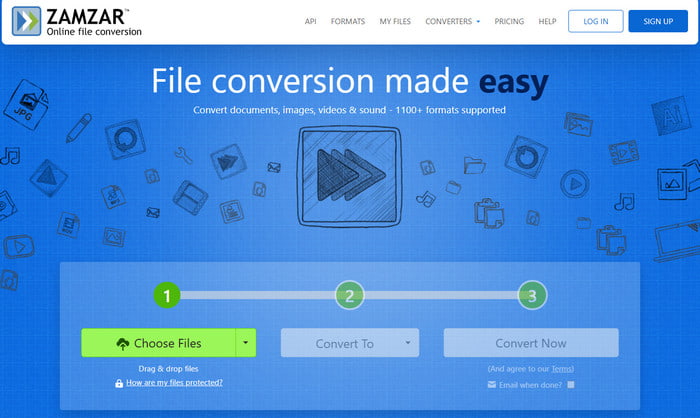
Schritt 2.Öffne das Format Dropdown-Liste und suchen Sie im Abschnitt Bild nach dem JPG. Klicken Sie anschließend auf das Jetzt konvertieren Klicken Sie auf die Schaltfläche und warten Sie einen Moment. Anschließend ist die Datei zum Herunterladen in Ihren Ordner bereit.
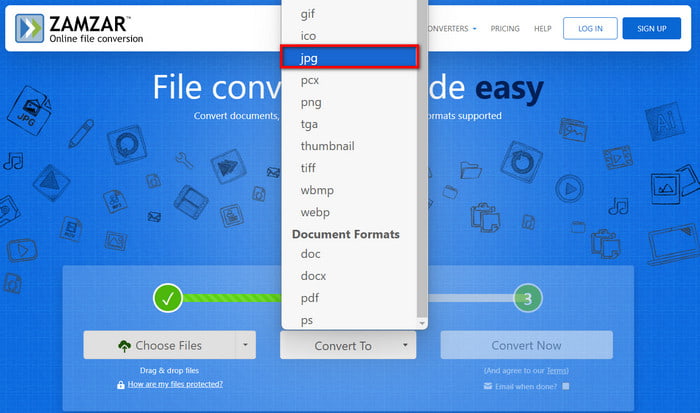
Zamzar ist ein einfaches, aber effektives Konvertierungstool für BMP. Der Mangel an Konfigurationsoptionen kann sich jedoch auf das Ergebnis auswirken, insbesondere in Bezug auf Dateigröße und -qualität.
Teil 5. Konvertieren Sie BMP über Media.io in JPG
Media.io ist ein von Wondershare entwickeltes Tool und ein kostenloser Konverter für BMP-Dateien. Es verfügt über eine elegante Benutzeroberfläche, mit der Sie Dateien kostenlos hochladen und sofort in die gewünschten Formate konvertieren können. Es wendet keine Wasserzeichen auf Ihre Fotos an, aber Media.io erfordert, dass Sie sich anmelden oder einloggen, bevor Sie mit der Konvertierung von BMP in JPG fortfahren. Befolgen Sie daher die Schritte zur Konvertierung mit diesem Tool:
• Einfacher und schneller Konvertierungsprozess.
• Kann Dateien von Google Drive und Dropbox hochladen.
• Ordentliche Bildausgabequalität.
• Benutzerdefinierte Bildgröße in Breite und Höhe.
Schritt 1.Gehen Sie zu Media.io und klicken Sie auf das Wähle Dateien Schaltfläche zum Hochladen. Sie können auch von Google Drive oder Dropbox hochladen.
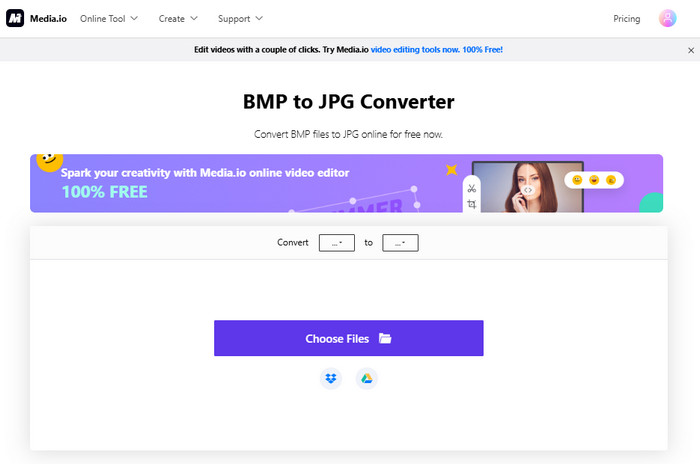
Schritt 2.Sobald die Datei hochgeladen ist, wählen Sie das JPG aus dem Menü Konvertieren in. Klicken Sie auf die Konvertieren alle Schaltfläche und laden Sie dann die konvertierte Datei auf Ihren Computer herunter.
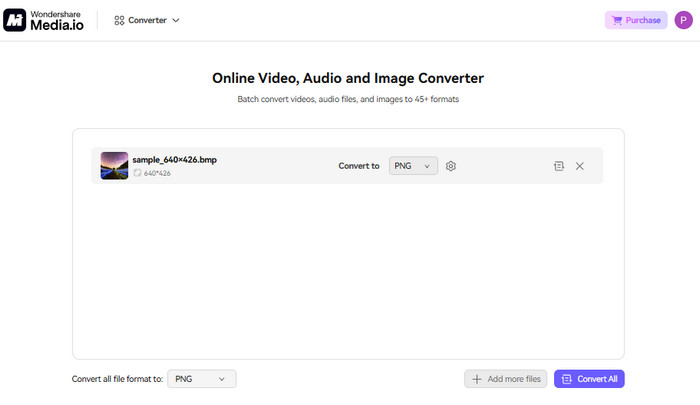
Wondershare bietet andere Bearbeitungstools wie Media.io zum Konvertieren und andere Tools wie ein Erstellen einer Foto-DiashowDie Konvertierung geht schnell, aber Sie müssen dafür ein Konto erstellen.
Teil 6. Häufig gestellte Fragen zur Konvertierung von BMP in JPG
-
Besteht bei der Konvertierung von BMP in JPG die Möglichkeit eines Qualitätsverlusts?
Ja. JPG weist eine verlustbehaftete Komprimierung auf, was bedeutet, dass in einigen Bereichen mit geringfügigen Farbabweichungen Bilddaten verloren gehen.
-
Was ist besser: BMP oder JPG?
Je nach Bedarf. JPG wird universell unterstützt und lässt sich daher leicht teilen, speichern und bearbeiten. BMP hingegen eignet sich besser zum Drucken, da es Details wie Schärfe und große Farbtiefe speichern kann.
-
Warum kann ich nicht für alle Fotos BMP verwenden?
BMP wird im Gegensatz zu JPG nicht so häufig verwendet. Es weist auch eine große Dateigröße auf, da die Originalqualität auch nach intensiver Bearbeitung ohne Komprimierung erhalten bleibt.
Abschluss
Sie haben die einfachen Möglichkeiten kennengelernt, BMP in JPG zu konvertieren. Obwohl die meisten Online-Konverter praktisch sind, sollten Sie in ein professionelles Tool wie Video Converter Ultimate investieren. Abgesehen von seiner fortschrittlichen Konvertierungstechnik bietet es auch eine umfangreiche Reihe von Tools, um Bild-zu-Bild-Video erstellen, KI-Verbesserung und mehr. Holen Sie sich die kostenlose Version oder aktualisieren Sie auf Premium von unserer offiziellen Website.
Mehr von Blu-ray Master
- [Gelöst] Wo finde ich die Bilderfassungs-App?
- Bei der Bildaufnahme werden nicht alle Fotos angezeigt? 4 Möglichkeiten, das Problem zu beheben
- So erstellen Sie mit den 5 besten GIF-Makern GIFs aus Bildern
- So fügen Sie auf drei einzigartige Arten ein Bild zu einem Video hinzu
- Die 15 besten Videocollagen-Ersteller für Windows/Mac/iPhone/Android
- Eine Kurzanleitung zum Erstellen eines GIF auf dem iPhone mit Photosy

